
Dalam tutorial ini, kami akan menunjukkan kepada Anda cara menginstal VeraCrypt di Ubuntu 20.04 LTS. Bagi Anda yang belum tahu, TrueCrypt adalah perangkat lunak open-source lintas platform yang populer digunakan untuk mengenkripsi dan melindungi data Anda. Tetapi proyek TrueCrypt tidak lagi dipertahankan dan VeraCrypt telah menjadi alternatif paling populer untuk TrueCrypt. VeraCrypt adalah alat enkripsi lintas platform berdasarkan TrueCrypt dan mendukung semua sistem operasi termasuk Windows, Linux, dan macOS.
Artikel ini mengasumsikan Anda memiliki setidaknya pengetahuan dasar tentang Linux, tahu cara menggunakan shell, dan yang terpenting, Anda meng-host situs Anda di VPS Anda sendiri. Instalasi cukup sederhana dan mengasumsikan Anda sedang berjalan di akun root, jika tidak, Anda mungkin perlu menambahkan 'sudo ' ke perintah untuk mendapatkan hak akses root. Saya akan menunjukkan kepada Anda melalui langkah-demi-langkah instalasi VeraCrypt di Ubuntu 20.04 (Focal Fossa). Anda dapat mengikuti instruksi yang sama untuk Ubuntu 18.04, 16.04, dan distribusi berbasis Debian lainnya seperti Linux Mint.
Prasyarat
- Server yang menjalankan salah satu sistem operasi berikut:Ubuntu 20.04, 18.04, 16.04, dan distribusi berbasis Debian lainnya seperti Linux Mint.
- Sebaiknya Anda menggunakan penginstalan OS baru untuk mencegah potensi masalah.
- Seorang
non-root sudo useratau akses keroot user. Kami merekomendasikan untuk bertindak sebagainon-root sudo user, namun, karena Anda dapat membahayakan sistem jika tidak berhati-hati saat bertindak sebagai root.
Fitur VeraCrypt
- Membuat disk terenkripsi virtual di dalam file dan memasangnya sebagai disk nyata.
- Mengenkripsi seluruh partisi atau perangkat penyimpanan seperti flash drive USB atau hard drive.
- Mengenkripsi partisi atau drive tempat Windows diinstal (autentikasi pra-boot).
- Enkripsi bersifat otomatis, real-time(on-the-fly) dan transparan.
- Paralelisasi dan pipelining memungkinkan data untuk dibaca dan ditulis secepat jika drive tidak dienkripsi.
- Enkripsi dapat dipercepat perangkat keras pada prosesor modern.
- Menyediakan penyangkalan yang masuk akal, jika musuh memaksa Anda untuk mengungkapkan sandi:Volume tersembunyi (steganografi) dan sistem operasi tersembunyi.
Instal VeraCrypt di Ubuntu 20.04 LTS Focal Fossa
Langkah 1. Pertama, pastikan bahwa semua paket sistem Anda mutakhir dengan menjalankan apt berikut perintah di terminal.
sudo apt update sudo apt upgrade
Langkah 2. Menginstal VeraCrypt di Ubuntu 20.04.
Sekarang kita menjalankan perintah berikut untuk mengunduh penginstal VeraCrypt dari situs web resmi:
wget https://launchpad.net/veracrypt/trunk/1.24-update7/+download/veracrypt-1.24-Update7-setup.tar.bz2
Setelah download selesai, buka terminal Linux dan ekstrak file tar:
sudo tar -jxvf veracrypt-1.24-Update7-setup.tar.bz2
Ada dua jenis penginstal, Penginstal berbasis GUI dan berbasis konsol untuk sistem x86 dan x86_64 yang diekstraksi ke direktori kerja saat ini. Kemudian, jalankan skrip instalasi (Untuk desktop Ubuntu):
sudo ./veracrypt-1.24-setup-gui-x64
Pilih Instal VeraCrypt:
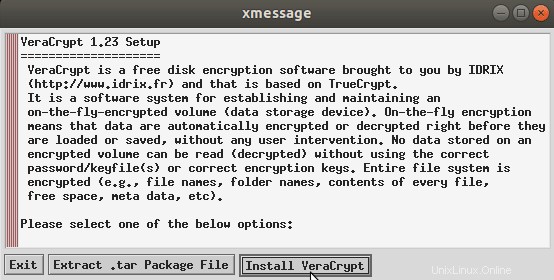
Langkah 3. Mengakses VeraCrypt di Ubuntu.
Setelah berhasil diinstal, Anda dapat memulai program dari peluncur aplikasi:
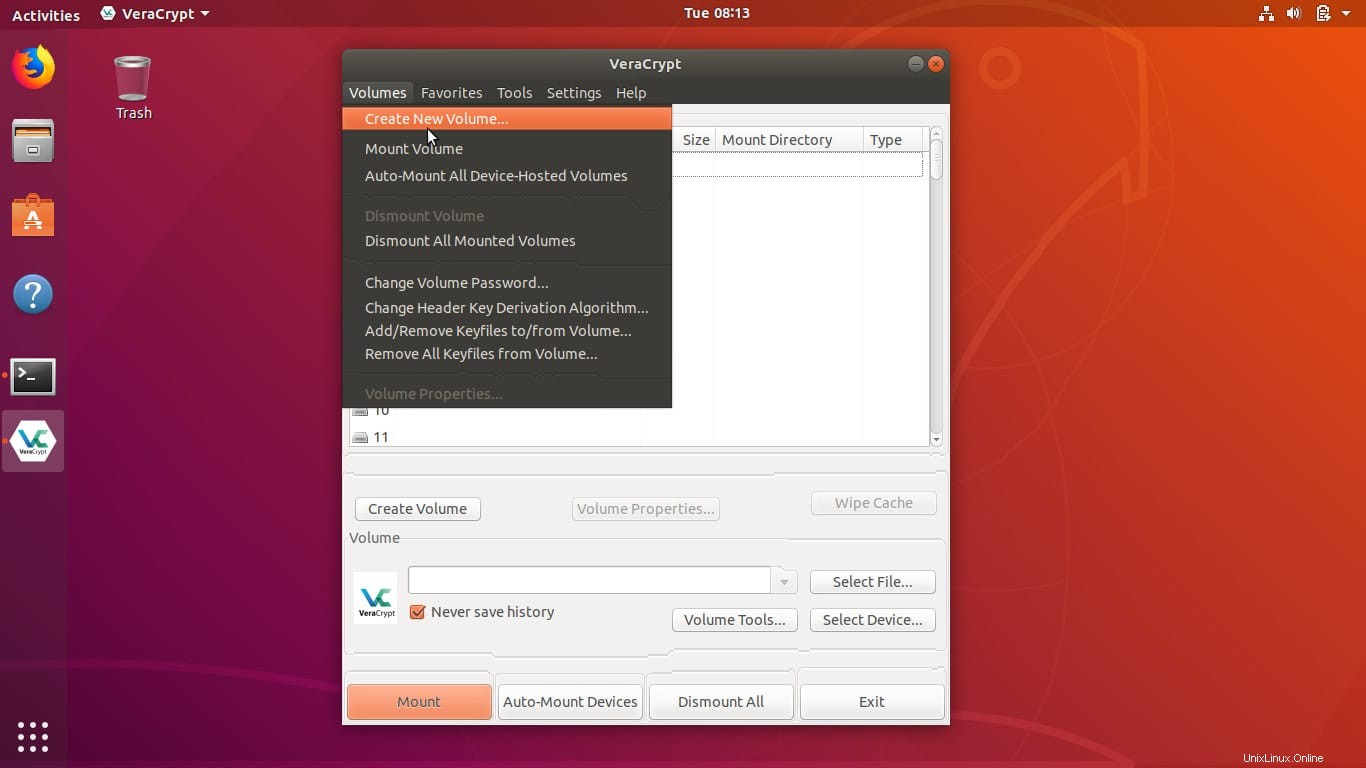
Selamat! Anda telah berhasil menginstal VeraCrypt. Terima kasih telah menggunakan tutorial ini untuk menginstal VeraCrypt pada sistem Focal Fossa Ubuntu 20.04 LTS. Untuk bantuan tambahan atau informasi berguna, kami sarankan Anda memeriksa situs resmi VeraCrypt.